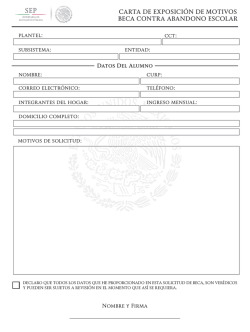MANUAL DE CARGA DE FICHA DOCENTE
MANUAL DE CARGA DE FICHA DOCENTE Manual de usuario (IPES) para cargar y editar la ficha docente, misma que es requerida para que los docentes hagan solicitud de beca en el sistema SUBES. Ingresa a www.subes.sep.gob.mx Inicia sesión como institución ingresando el usuario y contraseña de acceso al sistema otorgada por la CNBES. Una vez que ingreses al sistema, visualizarás la siguiente pantalla: CARGA DE FICHA DOCENTE A PARTIR DE UN ARCHIVO CSV A continuación se muestra la estructura que debe llevar el archivo .CSV para la carga en el sistema. Para cargar el archivo es necesario eliminar de éste la fila 1 (encabezado en color verde) que se utiliza sólo como guía para llenar los campos; de lo contrario, el sistema marcara error en esa primera línea, el archivo debe quedar únicamente con la información (de la letra “A” a la “O”) sin encabezados como se muestra: A continuación se muestra la descripción (con catálogos) y cómo debe llenarse cada uno de los campos (columnas) del archivo .CSV de docentes: DATO DESCRIPCIÓN CURP Clave Única de Registro de Población del docente NOMBRE DOCENTE Nombre completo del docente Clave del plantel (Ésta se puede consultar en el módulo de CLAVE PLANTEL Administración/Catálogos) NOMBRE PLANTEL Nombre completo (sin abreviaturas) del plantel Nivel de estudios en que se desempeña como docente. NIVEL IMPARTE FUNCIONES DIRECTIVAS TIPO DOCENTE Id 1 2 3 Descripción Técnico Superior Universitario Licenciatura Posgrado Nota: Este es un campo numérico, debe usar el id para el llenado. Indica si desempeña funciones directivas y/o administrativas. (0 ==> NO, 1 ==> SI). Nota: Este es un campo numérico. Indica el tipo de docente. Id 1 2 3 4 Descripción Docente Docente/Investigador y Docente/Auxiliar de Investigador Investigador Auxiliar de Investigador Nota: Este es un campo numérico, debe usar el id para el llenado. Especifica el tipo de plaza que tiene el docente en la IPES. TIPO DE PLAZA ANTIGÜEDAD IPES TIEMPO DEDICADO Id 1 2 3 4 Descripción Estructura o base Honorarios Eventual Por proyecto Nota: Este es un campo numérico, debe usar el id para el llenado. Especifica el tiempo en años cumplidos, de antigüedad del docente en la IPES. Nota: Este es un campo numérico. Especifica el tiempo dedicado a la docencia en la IPES. Id 1 2 3 Descripción Tiempo completo Medio tiempo Por horas Nota: Este es un campo numérico, debe usar el id para el llenado. Especifica el estatus del docente en la IPES. ESTATUS DOCENTE Id 1 2 3 Descripción Activo Baja temporal Baja definitiva Nota: Este es un campo numérico, debe usar el id para el llenado. Especifica la principal área de docencia. AREA DOCENCIA MATERIAS IMPARTIDAS MATERIA PRINCIPAL ULTIMO GRADO ACADEMICO Id 1 2 3 4 5 6 7 8 Descripción Educación Artes y Humanidades Ciencias Sociales, Administración y Derecho Ciencias Naturales, Exactas y de la computación Ingeniería, Manufactura y Construcción Agronomía y Veterinaria Salud Servicios Nota: Este es un campo numérico, debe usar el id para el llenado. Especifica el total de materias distintas impartidas por el docente (máximo 10). Nota: Este es un campo numérico. Especifica el nombre de la materia principal que imparte el docente en la IPES. Especifica el último grado académico acreditado por el docente. Id 1 2 3 4 5 6 Descripción Doctorado Maestría Especialidad Licenciatura Técnico Superior Universitario Licencia profesional Nota: Este es un campo numérico, debe usar el id para el llenado. Al pasar el cursor sobre el menú superior, en la opción “Docentes”, se desplegarán las opciones “Carga Masiva” y “Edición”. Al dar clic sobre la opción “Carga Masiva”, se mostrará la siguiente pantalla: Al presionar el ícono de carga de archivo CSV, se mostrará en pantalla una ventana en la cual se localizará el archivo CSV que contiene el padrón de docentes del plantel. Una vez que se localice el archivo CSV, el sistema automáticamente lo evaluará y comenzará a realizar la carga de los registros contenidos en el archivo. Cuando el archivo ha sido procesado, el sistema desplegará una pantalla que indica el número de: registros contenidos en el archivo CSV (recuadro azul), registros que tuvieron algún error (recuadro rojo) y registros correctos que se insertaron en el sistema (recuadro verde). En caso de que se detecten registros erróneos, se mostrará un botón para descargar un archivo con las líneas donde se detectaron las inconsistencias del archivo CSV. El archivo con los errores encontrados indica la línea del archivo original y el campo donde se detectó el dato incorrecto, como se muestra en la siguiente imagen: EDICIÓN DE FICHA DOCENTE Para acceder a este módulo, pasa el cursor sobre el menú superior en la opción “Ficha docente” y selecciona la opción “Edición”, se mostrará en pantalla un combo para seleccionar el año de las fichas a mostrar del padrón de docentes registrados. Una vez que se selecciona el año se muestra el listado de fichas docentes cargadas en el plantel como se muestra en la siguiente pantalla. Nota: Para visualizar la información de los docentes, es necesario primero darlos de alta desde el módulo Ficha docente/Carga masiva. Los registros en color gris indican que la CURP proporcionada por la institución coincide con el perfil del docente, pero aún no se indica que esa ficha docente sea la que se utilizará para la realización de solicitudes dentro del sistema. En color verde, se muestran los registros que coinciden con el perfil del docente, además de que la ficha es la seleccionada para cargar las solicitudes. En color rojo se muestran los registros dados de alta desde la sección de carga masiva, pero que hasta el momento la CURP no coincide con ninguno de los perfiles registrados en el sistema, es decir que el docente no se ha registrado en el sistema. Para editar alguno de los registros mostrados, da clic en el siguiente icono: El apartado de edición de la ficha docente contiene los siguientes campos: Campo Nombre: CURP: Institución: Plantel: Nivel que imparte: Funciones directivas: Tipo docente: Tipo plaza: Antigüedad en la IPES: Tiempo dedicado: Estatus docente: Área de docencia principal: Número de materias impartidas: Materia principal: Ultimo grado académico: Descripción Nombre del docente CURP del docente Institución a la que pertenece el docente Plantel al que pertenece el docente Nivel de estudios que imparte el docente Especifica si el docente cumple funciones directivas (SÍ/NO) Especifica el tipo de docente (ver catálogo) Indica el tipo de plaza que tiene el docente en la IPES Cantidad de años que el docente ha impartido clase en la IPES Indica el tiempo dedicado a la docencia (ver catálogo) Especifica el estatus actual del docente en la IPES Área de docencia principal en la IPES (ver catálogo) Número de materias que el docente imparte en la IPES Materia principal que el docente imparte en la IPES Último grado académico acreditado por el docente Si el registro del docente a editar está en color verde o gris, los campos Nombre, CURP, Institución y Plantel se muestran solo como referencia porque no pueden modificarse. Si el registro está en color rojo, la CURP sí podrá modificarse. Ejemplo de edición en registro gris o verde: Ejemplo de edición en registro en color rojo (se puede editar CURP): Para guardar las modificaciones que se realicen en el registro, da clic en el botón “Guardar cambios” que está al final del formulario, como se muestra a continuación: En la parte superior del listado de docentes de la sección de edición se cuenta con un buscador, en éste se podrán realizar consultas mediante la CURP o Nombre del docente. Finalmente en el listado de edición se tiene la opción para descargar las solicitudes de docentes, esto se hace mediante un combo que se encuentra al final del listado, en este se selecciona el plantel y automáticamente se generará un archivo CSV con las solicitudes registradas en el plantel.
© Copyright 2025